ios组件如何快速打开(在体验了上百款iOS小组件后)
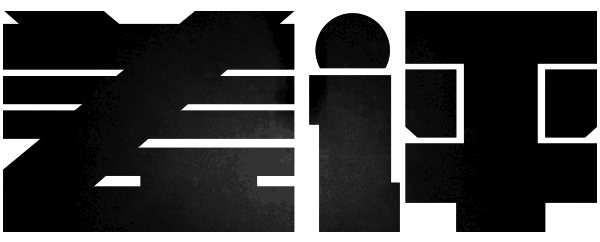
差友们好,距 iOS14 正式版发布已经过去 3 个多月了,新增的桌面小组件想必大家比较喜欢的功能。世超自己也在这段时间也体验了不少小组件,今天就从实用性、美观性来给大家推荐几款觉得还不错的。

现在的天气就和娃娃的脸一样,说变就变。比如我们晚上看了下天气预报,噢明儿不下雨,结果第二天上午走在半路上突然发现 下 雨 了!
为避免再出现类似的情况,及时了解天气的情况就很重要。
今天世超给差友们推荐这款彩云天气小组件,能让大家每次解锁手机的时候就可以快速、及时地了解到天气信息。
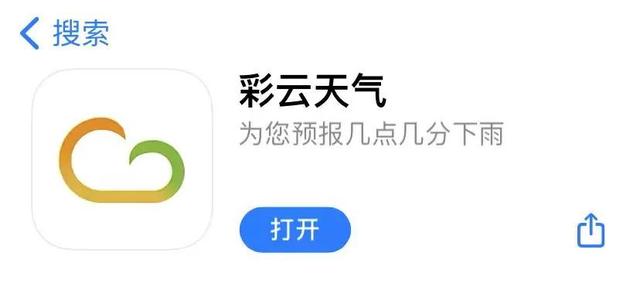
那有人就问了,自带天气不是也有小组件嘛,我为啥还要下个第三方。世超推荐它,自有它的过人之处。
对比自带的天气桌面小组件,它的优势就是大号、中号组件能够提醒你未来几小时的天气变化。例如何时下雨,何时雨停,何时大雨变小等等。

最主要的是,彩云的中号、小号小组件支持高度自定义。我们长按小组件点击编辑,就能设置小组件显示哪种数据、哪个位置等。
比如有人比较关心体感温度,可以把体感温度这一项添加上去;有人比较怕风,风大就不出门了,也可以把风力数据添加上去。

除了功能全面,彩云小组件的背景也很丰富。可以设置背景跟随天气变化而变化,或者跟随系统深浅模式,也可以设置成另外 7 种不同的颜色。

如今天气变化多端,及时获取最想关心的天气数据,为出行做好准备,这款小组件值得一试。
p.s:( 彩云天气免费下载,部分功能如取消广告等需要开通会员。)

不知道差友们平时有没有记录待办事项的习惯,好记性不如烂笔头,把一些待办事项记下来确实能减少很多不必要的麻烦。
记录待办事项的方法一般有两种。
一是记在便利贴上,贴在显眼的位置,随时提醒到我们。缺点就是只能在某些特定环境下使用;
二是记录在待办事项类 App 里,不过在没有小组件的年代,要想查看具体内容还需进入 App,并不能做到随时提醒。
那世超就给大家推荐一款支持桌面小组件,并能够多端同步的 App :滴答清单。

它可以把你的待办事项“ 贴 ”在桌面上,打开手机就能很方便的看到今天还有哪些破事情没做,让你玩手机都玩的不安心。
比如打开手机看到了“ 遛火锅 ”的待办事项,就不会遇到第二天进公司迎接自己的是有味道的惊喜;又或者在回家的路上,看到这条“ 庆祝在一起 20 天 ”,也不至于被女朋友冷落 30 天。
不过要注意由于苹果系统的特性,用户并不能在小组件上直接互动。。。

另外滴答清单也支持把习惯放在桌面上。比如世超不想在肥宅的路上越走越远,就可以添加一个“ 戒零食 ”的习惯,每当干零食的时候打开手机,那嘴里就算是臭豆腐,也不会香了。

在这人均多设备的时代,云端同步尤为的重要。而对比同类软件,滴答清单最大的优势就是支持电脑、手机、手表等多个平台同步,你的待办事项可以在平台间无缝衔接。

用了这款小组件,世超可以说,任务只有你做不完的,没有你想不起来的。
p.s:( 滴答清单免费下载,部分高级功能如日历小组件需要开通会员 )

除了实用性以外,小组件也可以用来美化 iPhone 桌面, 例如让小组件显示一些好看的图片让桌面更加个性化。
不过尴尬的是,自带照片的小组件只能显示用算法算出来的推荐照片,有时候还净给你推荐那些奇奇怪怪的照片出来。。。像这样
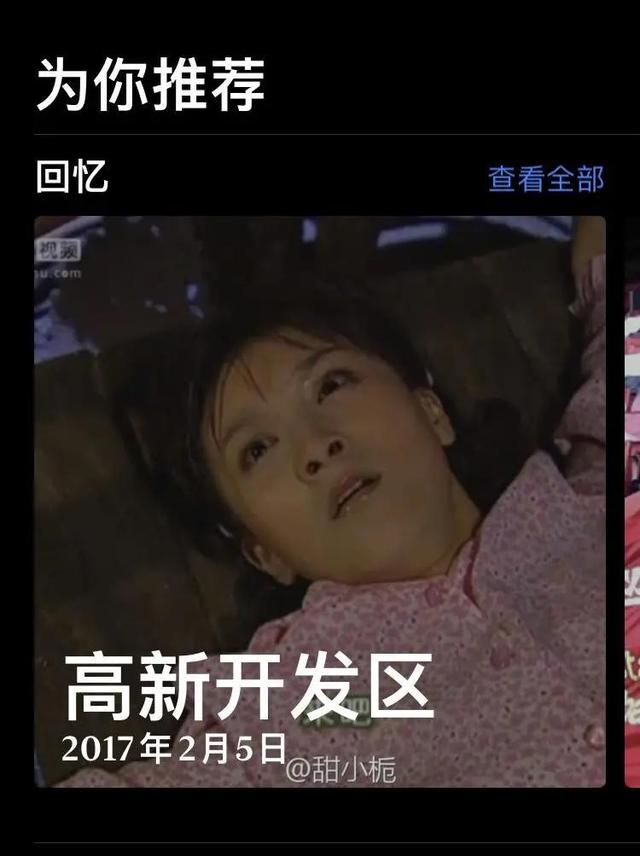
不用自带,那只能用第三方 App 来自定义显示照片了。当时能自定义显示照片的 App 并不多,最常见的莫过于 WidgetSmith 了。
但是这款 App 功能繁多且不支持中文,上手难度很高,光 WidgetSmith 教程在搜索引擎都能翻上十几页。

如果只想简简单单的在桌面显示特定的照片,那世超今儿就给大家推荐一款软件:Photo Widget ,功能简洁,而且敢保证你家楼下摊煎饼的张大妈都能轻松上手。
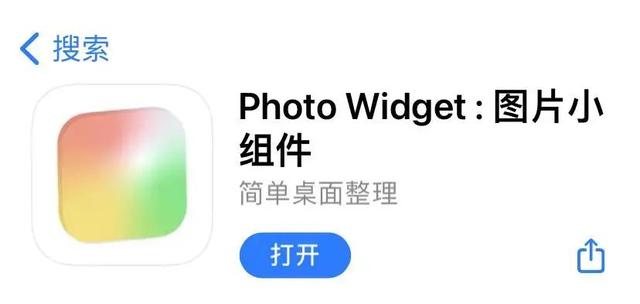
操作方法很简单:进入 App 后点击「 Photo Widget 」-「 创建相册 」,添加好我们要显示在桌面的照片。
回到桌面添加上 Photo Widget 的小组件,长按小组件选择「 编辑小组件 」,选择到我们刚才创建的相册即可。
App 也支持调整照片的显示范围,如果相册里有多张照片还可以设定时间轮换。
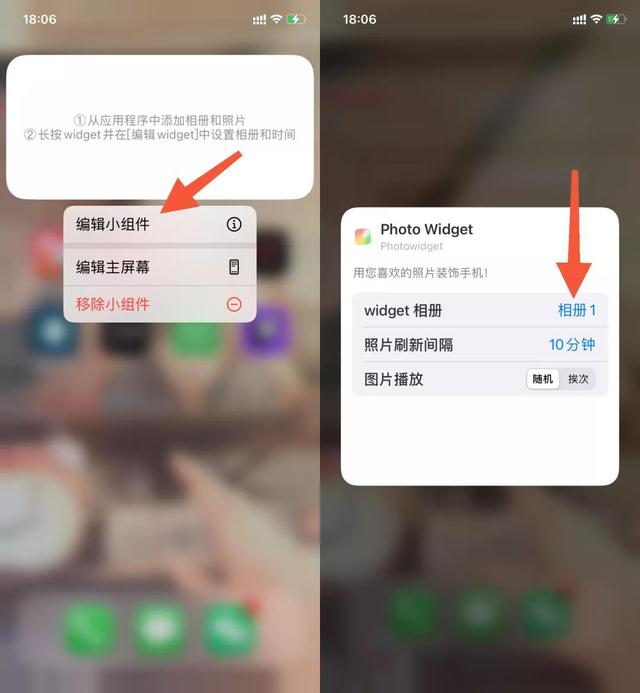
看,这么简单的功能为什么非要用 WidgetSmith 实现呢?好,怪世超没早点告诉你们。
p.s:( Photo Widget 免费下载,看广告可以获取其他新功能比如星座运势 )

众所周知在不越狱的情况下,iPhone 是无法自定义排列图标的,今天就给爱折腾的差友分享一个方法,使用 Yidget 做个透明小组件占住位置,曲线救国实现自定义排列图标。
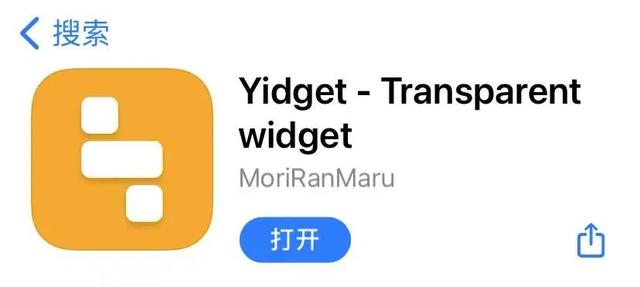
它的原理并不是真的做出一个透明小组件,而是让小组件显示和桌面壁纸一样的画面,从而形成透明的效果。。。

世超来说下操作方法( 和官方的方法不一样,但是世超的更好 )。
长按桌面空白处,直到图标开始发抖,然后滑到最后的空白页截图。

• 打开 Yidget,注意这款软件在桌面上是不显示名称的,所以我们要记住它的图标。
• 点击 Create,选择刚才的截图。

• 然后点击右下角的保存按钮,弹窗中选择 Save 就好了。

• 回到桌面,添加上Yidget小组件,可以看到桌面图标已经被挤下去了,看起来就是自由排列啦。

• 如果你想换个排列方式,比如把透明小组件放在中间位置,这时只需长按小组件选择「 编辑小组件 」,然后选择「 Middle 」,就可以重新做成“ 透明小组件 ”了。
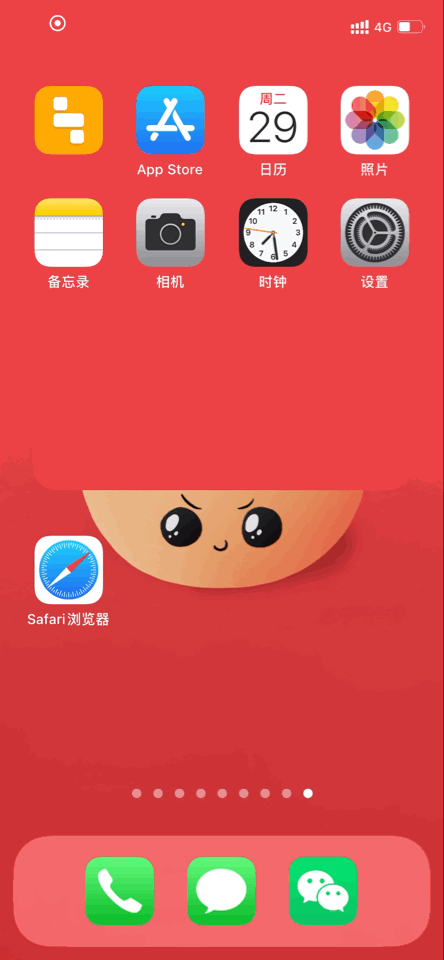
这里世超演示的是中号小组件,如果用小号小组件,图标排列自由度会更高。
p.s:( Yidget 免费下载,去除广告和部分高级功能需要付费 )
以上就是本期世超给大家推荐的小组件啦,总的来说都蛮值得一试的。

免责声明:本文仅代表文章作者的个人观点,与本站无关。其原创性、真实性以及文中陈述文字和内容未经本站证实,对本文以及其中全部或者部分内容文字的真实性、完整性和原创性本站不作任何保证或承诺,请读者仅作参考,并自行核实相关内容。文章投诉邮箱:anhduc.ph@yahoo.com






